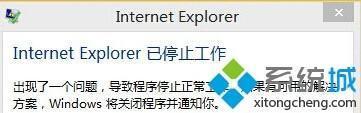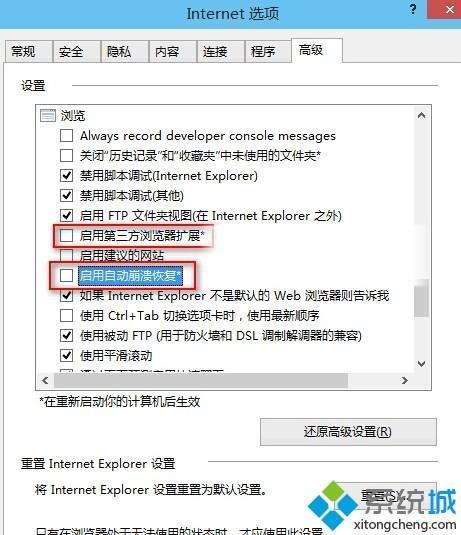Win10系统IE出错提示"internet explorer已停止工作"怎么办
11-01
首先告诉大家一个技巧,当出现这个提示窗口的时候我们不要点击“关闭程序”按钮,而是点击右上角的叉即可关闭该提示窗口而不会把正在浏览的页面关闭。
当然频繁弹出这样的提示还是很烦人的,怎么也要找到解决方法吧,不妨来看看下面的方法能否解决你的问题。
具体方法:
1、在win10小娜(任务栏搜索框)处输入“IE浏览器”打开IE;
2、打开IE后到“工具”——“Internet选项”打开Internet选项;
3、切换到“高级”选项卡,在“设置”窗格中向下滚动设置项,找到“浏览”区域的“启用第三方浏览器扩展”以及“启用自动崩溃恢复”选项,取消勾选,确定关闭窗口,重启电脑。
4、之后应该就不会再频繁地弹出“Internet Explorer已停止工作”警告窗口了。
相关文章